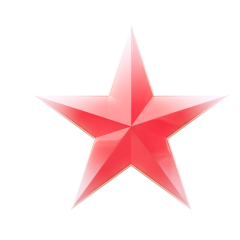如何编辑图片
2021-08-25 10:30你是不是还在为图片如何编辑而烦恼呢?其实编辑图片可以很简单,只因为你还不知道稿定设计,稿定设计图片编辑能帮你省去很多麻烦,速速来get!
1.替换图片
选中任意图片,点击右侧【替换图片】直接替换选中图片;
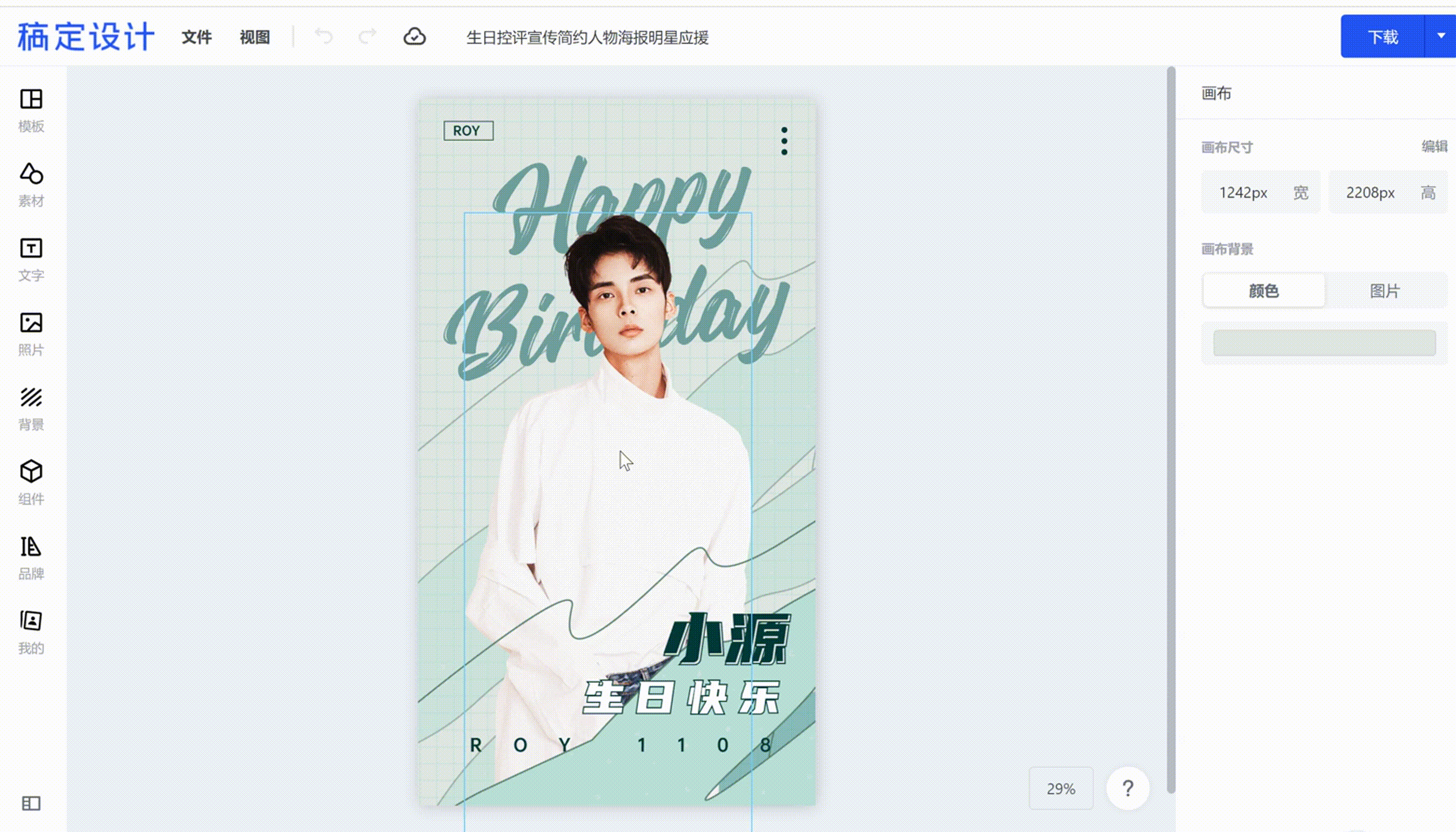
2.智能抠图
选中任意图片,点击右侧【抠图】,系统自动对图片进行编辑抠图;
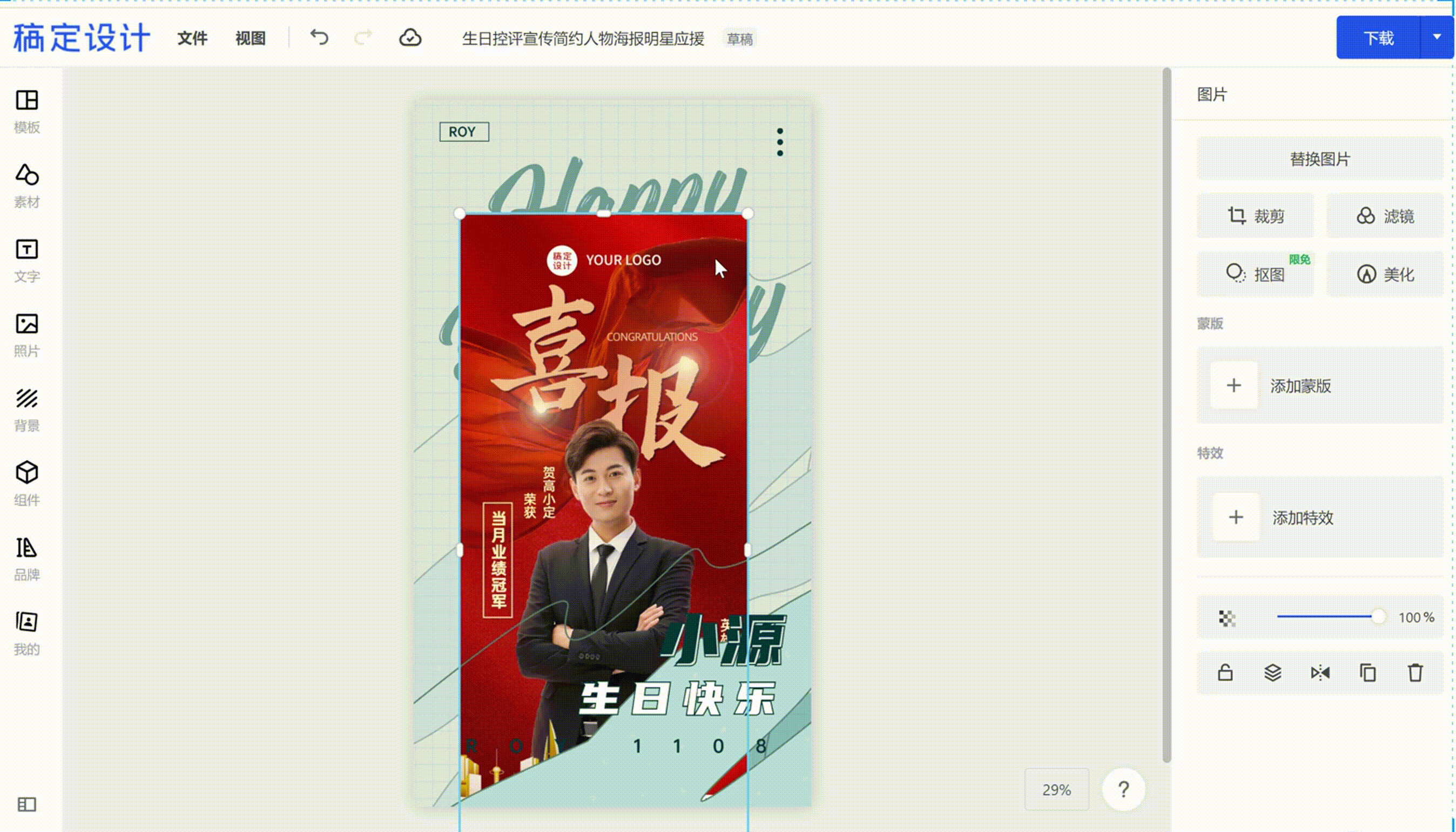
3.裁剪图片
选中任意图片,点击右侧时【裁剪】,可拖动横轴进行等比放大剪裁,或移动边框自由剪裁;
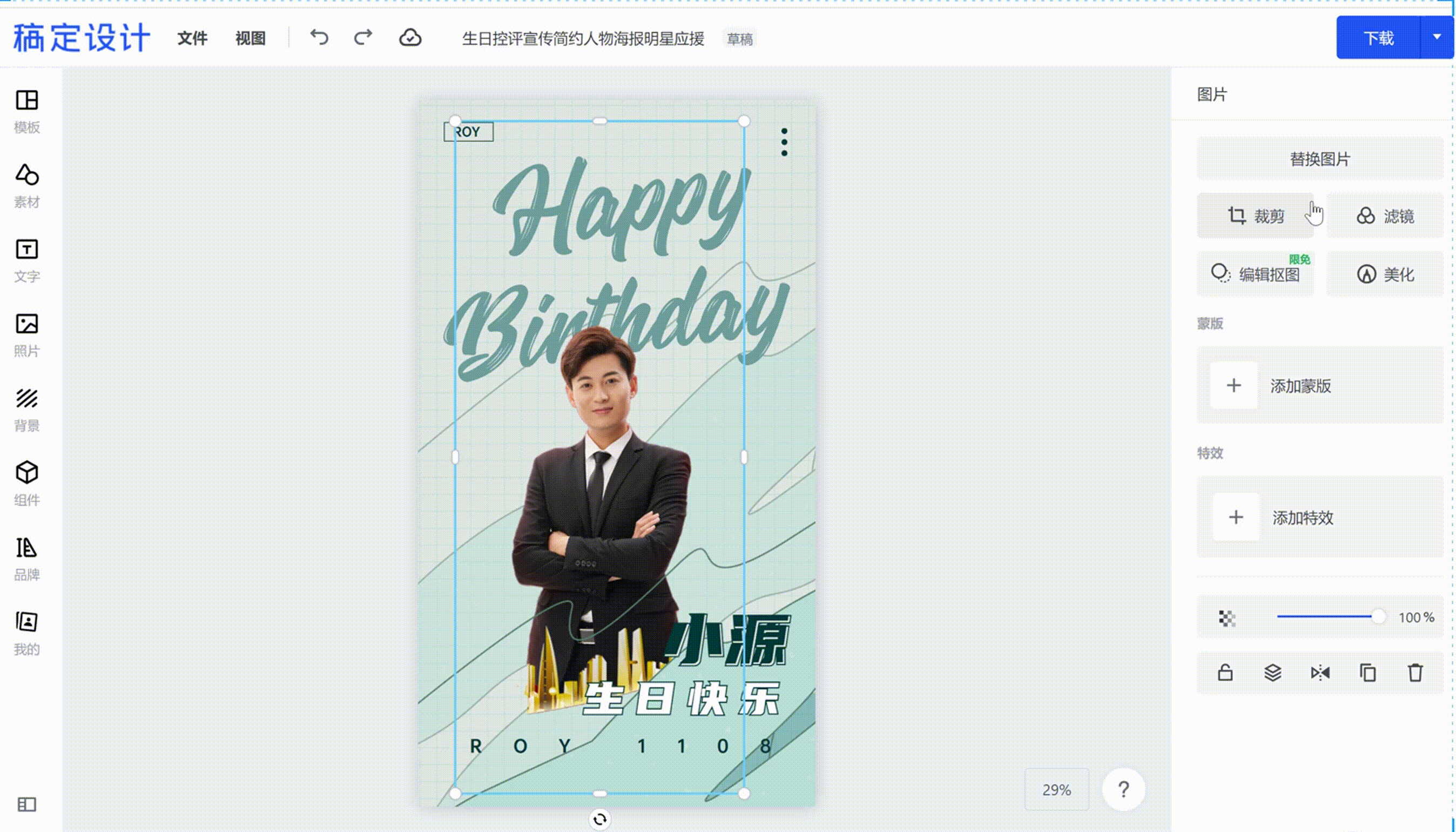
4.旋转图片
选中任意图片,拉动图框下方“![]() ”图标时,可旋转图片;
”图标时,可旋转图片;
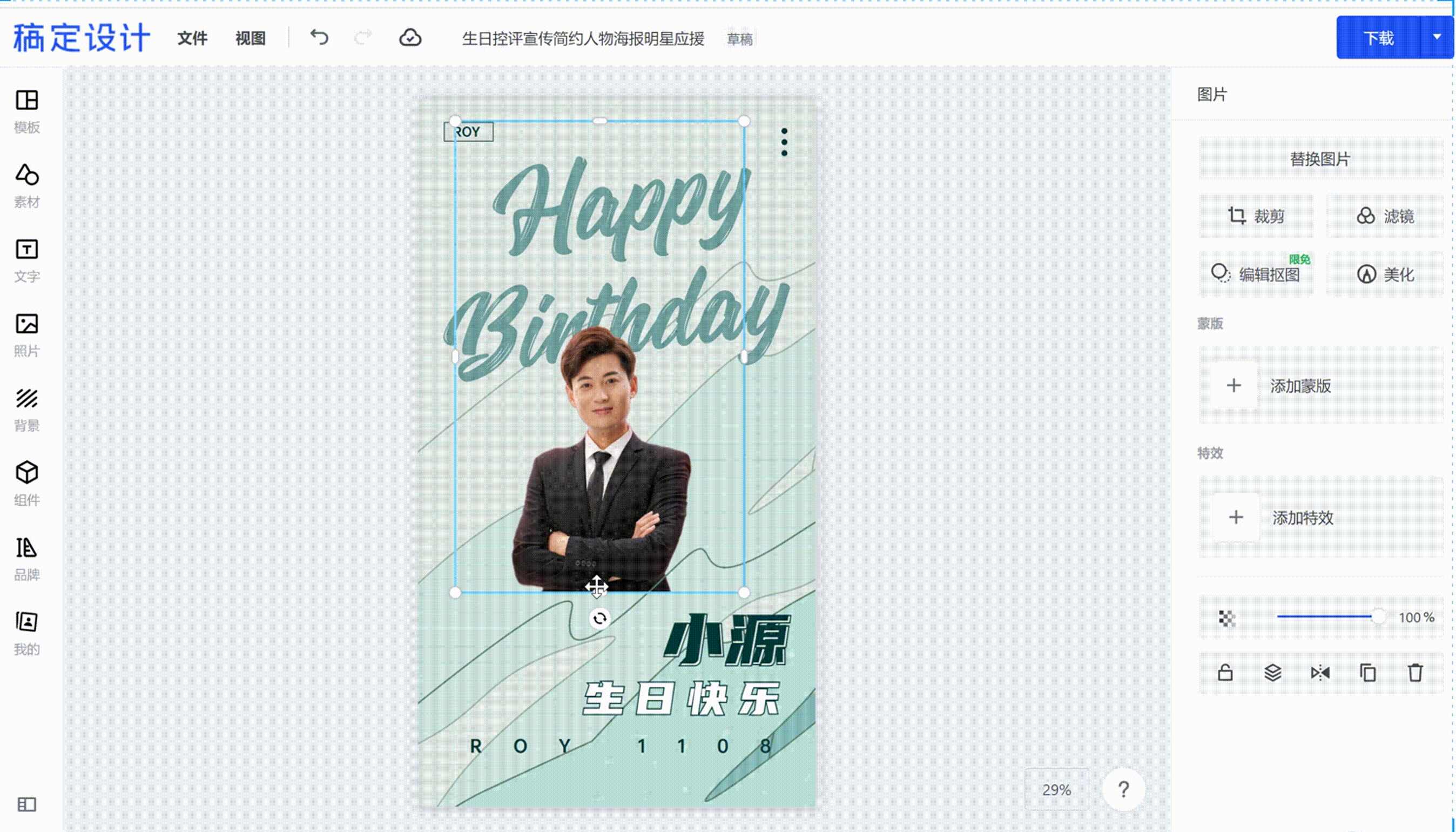
5.翻转图片
选中任意图片,点击右侧【水平翻转】【垂直翻转】可进行图片左右翻转;
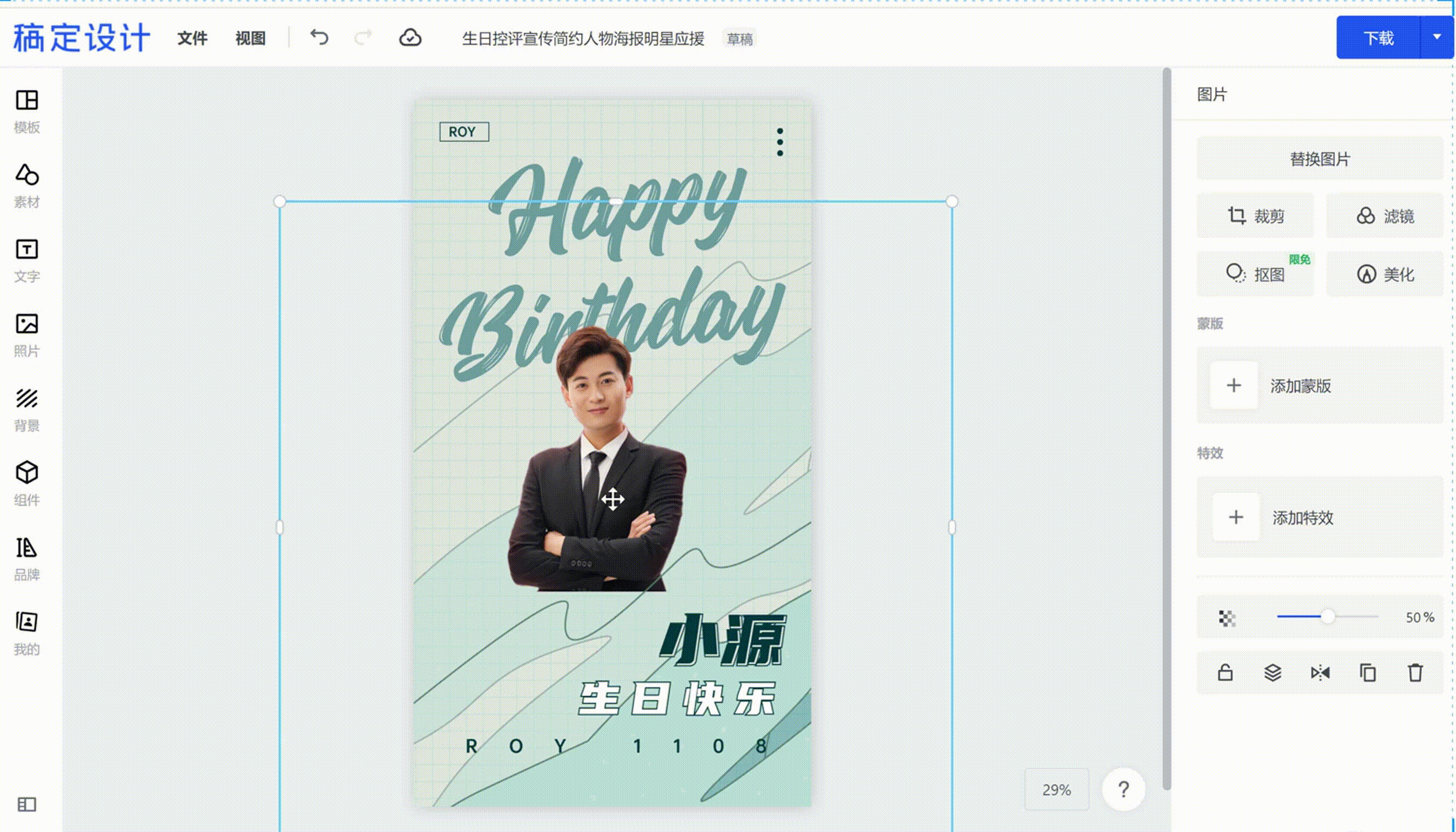
6.调整透明度
选中任意图片,点击右侧“![]() ”不透明旁进度条可对图片透明度进行调整;
”不透明旁进度条可对图片透明度进行调整;
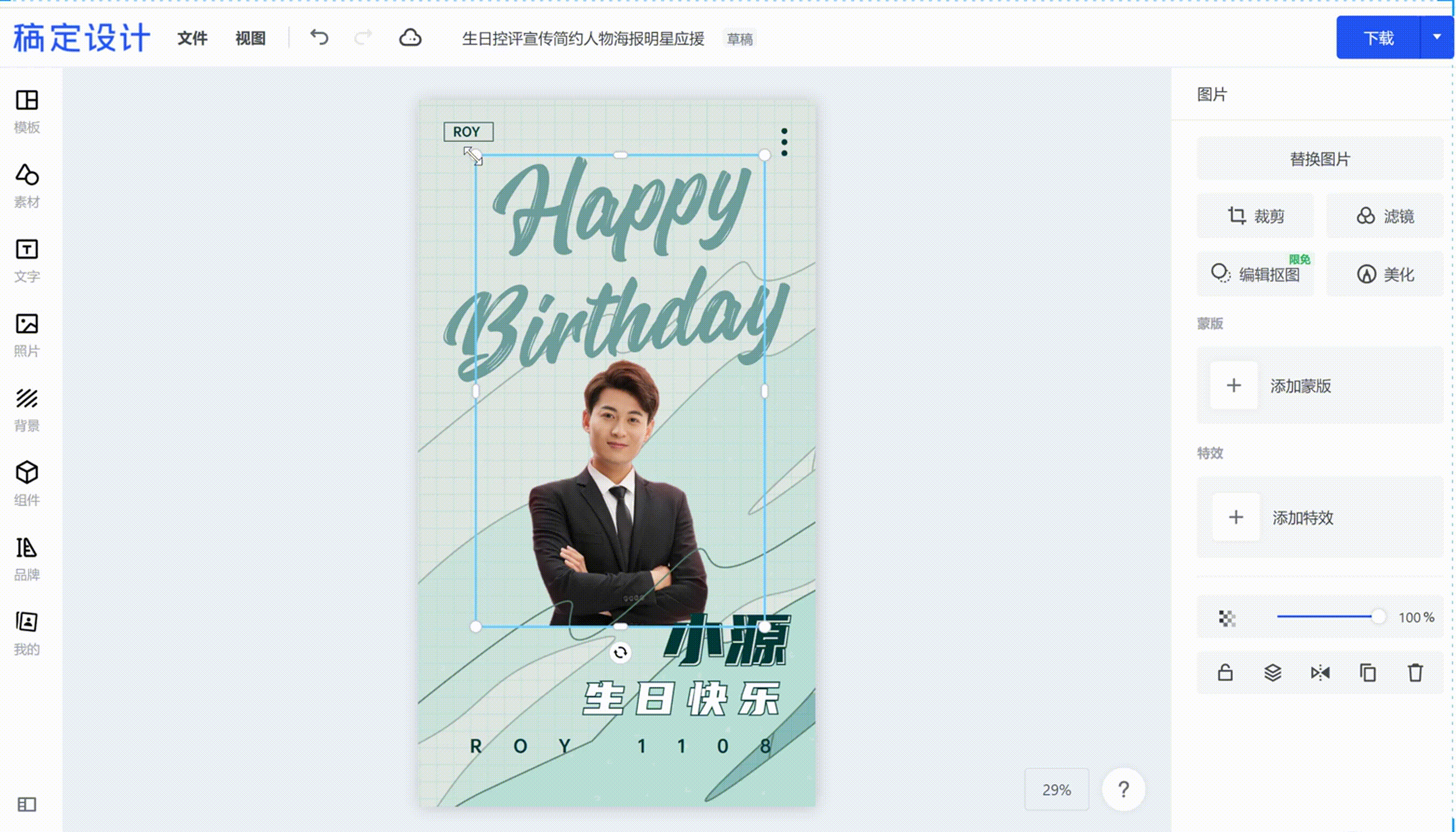
7.编辑图片特效
选中任意图片,点击右侧【特效】,款式随意挑选,这样就完成了编辑图片设计;
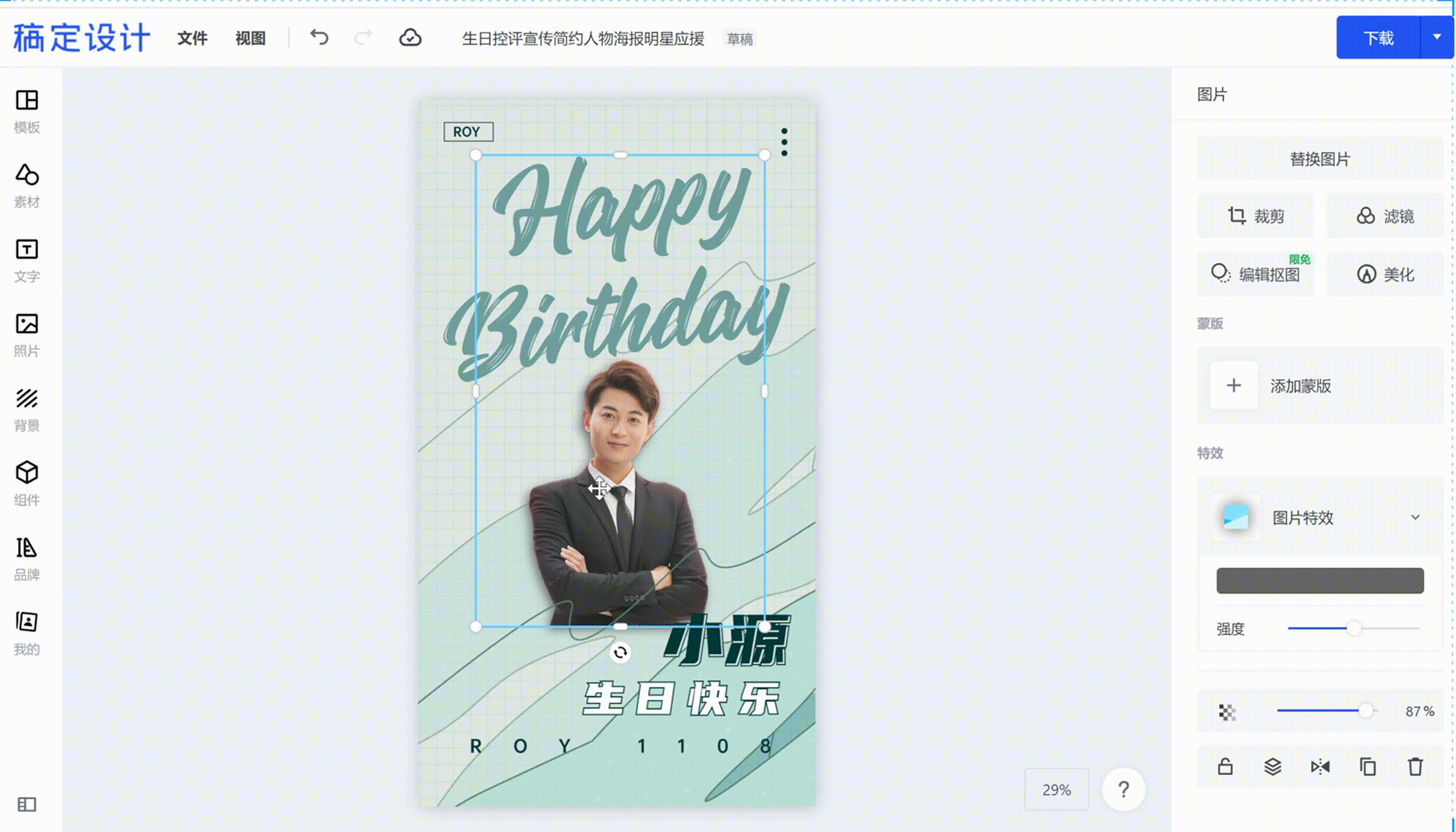
若帮助中心未能解决您的问题或使用过程中有任何问题,可通过页面右下角“联系客服”进行反馈;
若您想快速上手,高效使用稿定,可点击链接免费预约线上演示。
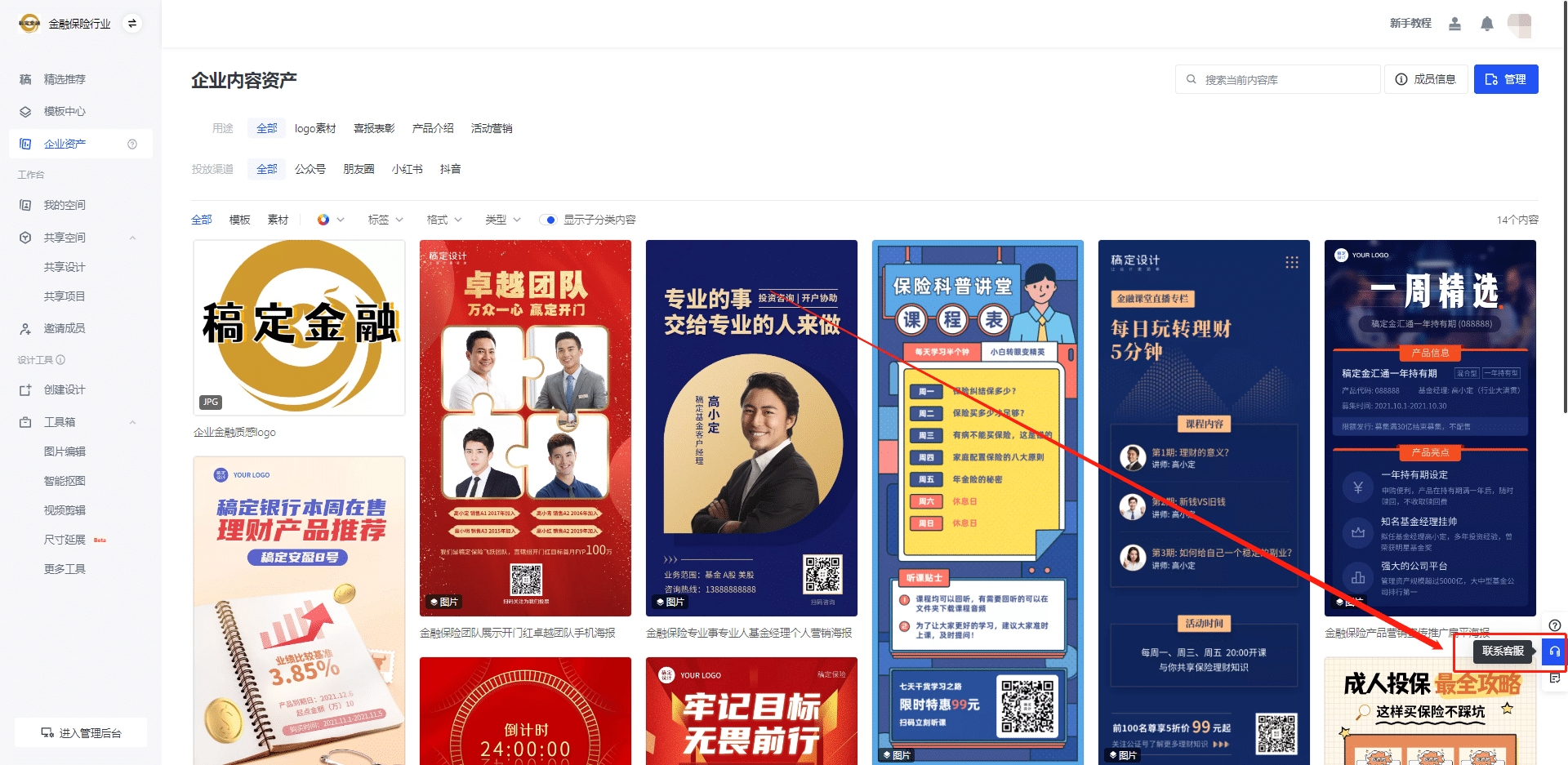
接下来看看